電子機器やスマートデバイスを使うユーザーの間では、データのバックアップは当たり前の習慣です。データのバックアップ方法は複数あり、外付けストレージディスクへの物理的なバックアップから、Googleドライブなどのクラウドストレージプラットフォームを介した仮想的なバックアップまで様々です。外出先でAndroidデバイスにデータをバックアップしたい場合、こうしたバックアップアプリは便利で簡単にアクセスできます。しかし、市場には様々なバックアップアプリが溢れているため、最適なAndroidバックアップアプリを見つけるのは至難の業です。この記事はまさにうってつけです。この記事では、 Androidデータをバックアップするための無料・有料アプリを12個厳選してご紹介します。

Android向けの最高のバックアップアプリをお探しですか? Coolmuster Android Backup Manager(Androidバックアップ復元)優れた機能と複数のセールスポイントにより、 Androidユーザーにとって間違いなく最高のバックアップアプリです。Coolmuster Android Backup Manager(Androidバックアップ復元) 、連絡先、テキストメッセージ、通話履歴、音楽、動画、写真など、 Android幅広いデータタイプを簡単にバックアップできるWindowsとMac対応のソフトウェアソリューションです。
特徴
長所
* ユーザーフレンドリーなバックアップ プロセス。
* デバイスを PC に接続するには、Wi-Fi または USB ケーブルの 2 つの方法をサポートしています。
* ほぼすべてのAndroidデバイス ブランドと完全に互換性があります。
* 複数のデバイスを同時に管理できます。
* 広告なし。
短所
無料ではありません。
価格
* 無料版です。
* 1 年間のライセンス - 19.95 ドル。
* 生涯ライセンス - 29.95 ドル。
* ビジネスライセンス - 29.95 ドル。
使い方
Androidデバイスの所有者向けに、このAndroidバックアップおよび復元アプリを使用する方法を説明します。
01コンピューターにAndroidバックアップ アプリをダウンロード、インストールして実行します。
02 Android USBで接続します。プログラムがAndroidデバイスを正常に検出すると、以下のメインインターフェースが表示されます。「バックアップ」をタップしてください。

03バックアップしたいデータの種類を選択し、「参照」をクリックしてバックアップデータの保存先フォルダを指定します。設定が完了したら、「バックアップ」をクリックしてバックアッププロセスを開始します。

ビデオガイド
Coolmuster Android Backup Managerは便利で高性能、そしてユニークな機能を備えていますが、他の選択肢を試してみたいというユーザーもいるかもしれません。以下は、検討すべきAndroidバックアップアプリのさらなるレビューです。
MetaCtrlのAutosyncは、自動データ同期・バックアップツールです。Google Playストアの説明によると、このAndroidバックアップアプリは試用版です。つまり、試用期間が終了すると、将来使用するために購入を促すメッセージが表示される場合があります。この無料試用版では、市場で最も優れたAndroidバックアップアプリの1つをお試しいただけます。
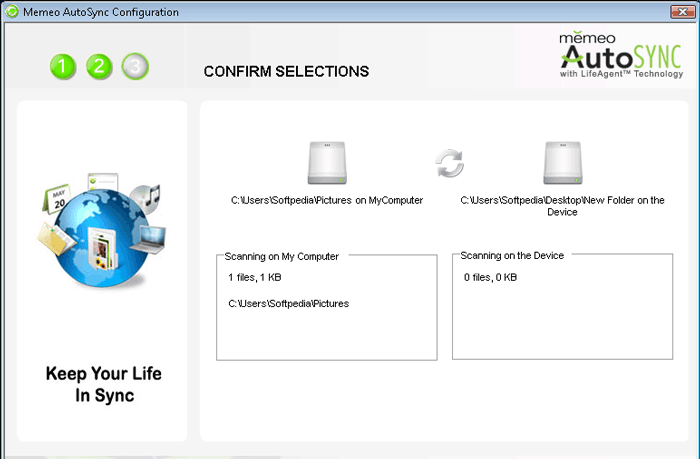
特徴
長所
* 複数の同期オプション(ダウンロード、アップロード、ミラーリング、時間遅延での削除など)があります。
※自動同期機能があります。
* 操作しやすいシンプルな UI を備えています。
短所
24 時間自動同期を開始する特定の時間をカスタマイズできません。
価格
* 無料。
* アプリ内購入(アイテムあたり 2.99 ~ 9.99 ドル)。
2013年のリリース以来、pCloudは人気が高まり、 Android向けバックアップアプリの中でも屈指の地位を確立しました。pCloudは、手頃な価格のクラウドストレージサービスです。データの暗号化を強化し、専用のメディアプレーヤーも搭載しています。最大のセールスポイントの一つはゼロ知識暗号化で、データへのアクセス権限を完全に制御できます。
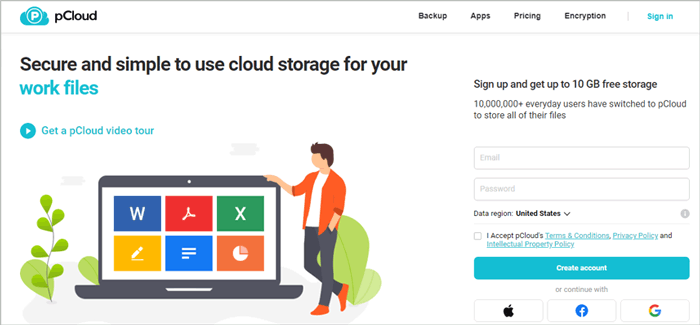
特徴
長所
* 優れたセキュリティ機能。
* ゼロ知識暗号化により、完全なデータプライバシーが確保されます。
* サインアップすると 10 GB のストレージが無料になります。
短所
顧客サポートが貧弱。
価格
* 無料。
* アプリ内購入(アイテムあたり 3.99 ドル~ 275.00 ドル)。
Syncは、 Androidデバイス上のファイルをバックアップできる、ファイルストレージとコラボレーションのためのプラットフォームです。このAndroidバックアップアプリは、クラウド上でのセキュリティとセキュリティ確保、そして接続性を確保するのに役立ちます。世界中で900万人以上のユーザーから信頼され、TripAdvisorなどのトップブランドでも使用されています。

特徴
長所
* サインアップすると 5 GB のストレージスペースが無料で提供されます。
* セキュリティとコンプライアンスは、お客様の安心のために構築されています。
* ファイルをリアルタイムでバックアップします。
短所
主な欠点は、大きなデータ ファイルをバックアップする場合、5 GB の無料ストレージでは比較的不十分になる可能性があることです。
価格
* 無料。
* Solo Basic - 8ドル。
* ソロプロフェッショナル - 20 ドル。
* チームスタンダード - 6 ドル。
* Teams+ 無制限 - 15 ドル。
Googleドライブにはリアルタイムバックアップ機能はありませんが、 AndroidデバイスにはGoogleアカウントにリンクされたバックアップ機能が組み込まれています。Googleドライブではファイルを手動でアップロードでき、連絡先、画像、動画、アプリデータ、SMSなどのファイルをバックアップできます。

特徴
長所
* 多くの種類のデータを保存できます。
* Google ドライブは、バックアップされたデータを安全に保管できる信頼されたサービスです。
* 機能的なコラボレーション機能。
短所
* データのバックアップ、アクセス、復元には、正常に機能している安定したインターネット接続が必須です。
* Google アカウントを削除すると、データが完全に失われます。
価格
* 無料。
* ビジネス料金プランは月額 12 ドルから始まります。
Resilio Syncは、他のクラウドストレージサービスとほぼ同じように動作する、高速で信頼性の高いAndroidバックアップソフトウェアです。唯一の違いは、サードパーティのサーバーにデータをバックアップするのではなく、Resilio Syncはコンピューターにデータをバックアップすることです。Resilio Syncは、クラウドストレージは便利だが、大企業に個人データを預けるのは嫌だという人にとって最適な選択肢です。
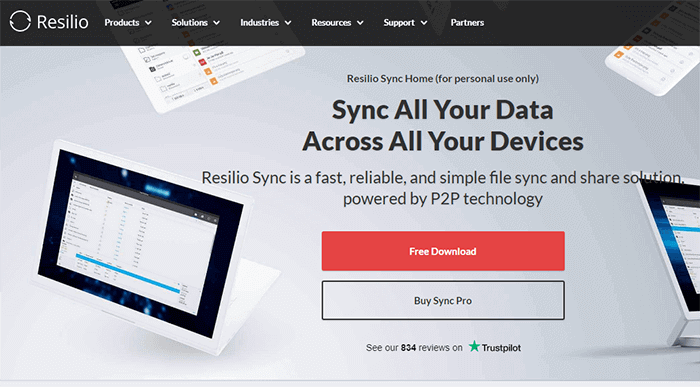
特徴
長所
* セキュリティを強化するためにデータを暗号化します。
* Android 、Linux、 Windows 、 iOS 、macOS と互換性があります。
* すべてのデバイスをリンクします。
短所
初期セットアップには長い時間がかかる場合があります。
価格
* 無料。
* Sync Home (1 回限りの購入) - 59.9 ドル。
* Sync Family (1 回限りの購入) - 99.9 ドル。
* Sync Business - 月額 35 ドル。
Swift Backupは、数分でファイルをバックアップできるAndroidバックアップアプリです。このAndroidバックアップ&リカバリアプリは、通話履歴、メッセージ、アプリ、適用した壁紙など、さまざまなファイルタイプをバックアップできます。
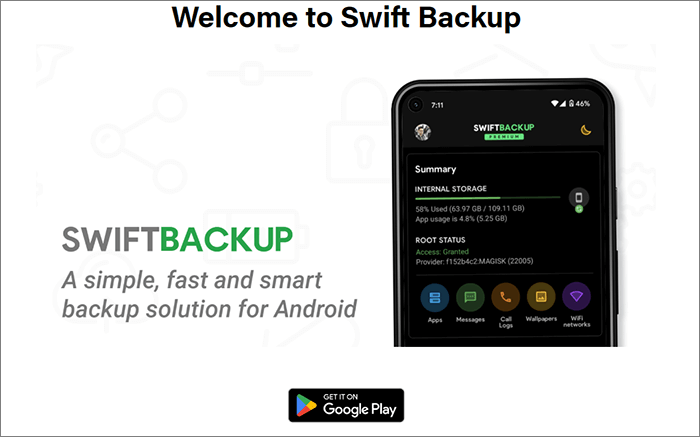
特徴
長所
* 迅速かつ効率的です。
* 楽しいユーザーエクスペリエンスを実現するエレガントなデザインが付属しています。
* ルート化済みデバイスと非ルート化済みデバイスの両方をサポートします。
短所
アクティブバックアップを実行するにはアクティブなインターネット接続が必要です。
価格
* 無料。
* アプリ内購入は 0.99 ドルから。
Degooは、人生の思い出をバックアップ・保存するのに最適なAIベースのクラウドストレージプラットフォームです。最大5TBのプレミアムクラウドストレージで、大切なデータをバックアップできます。
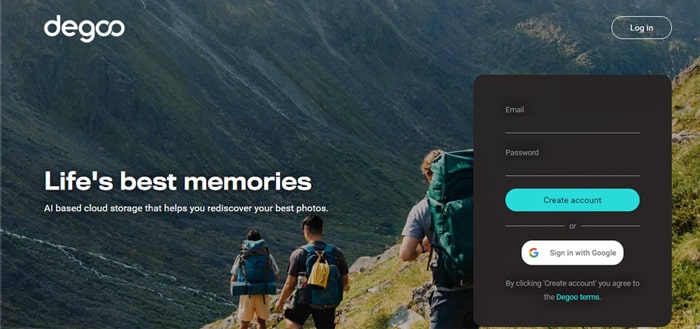
特徴
長所
* ルート権限は必要ありません。
* 自動ファイルバックアップをスケジュールできます。
* プレミアム プランには、驚異的なストレージとバックアップ スペースが備わっています。
短所
アプリのバックアップは許可されません。
価格
* 無料。
* プレミアム プランは月額 2.99 ドルからで、500 GB が提供されます。
* プロ プランは月額 9.99 ドルからで、5 TB が提供されます。
Dropboxは、 Android 、 iOS 、 Windows 、macOSなど、あらゆるOSで動作するクラウドバックアップソフトウェアです。AndroidのGoogle Playストアでアプリとして入手できます。重要なファイルAndroidクラウドにバックアップできます。

特徴
長所
* クロスプラットフォームのAndroidバックアップ アプリです。
* 自動バックアップが可能になります。
* 優れた共有および同期機能。
短所
無料プランは機能が非常に制限されており、最大2GBまでのファイルしかバックアップ・保存できません。
価格
* 無料。
* さらに、月額 9.99 ドルから。
* プロフェッショナルは月額 16.58 ドルから。
Icedriveは市場に登場してまだそれほど長くはありませんが、革新的な機能を備えたAndroid向けバックアップアプリの中で間違いなく最高のアプリの一つです。次世代のクラウドストレージとして売り出されています。Icedriveはデスクトップ、ウェブアプリ、モバイルアプリで利用可能です。
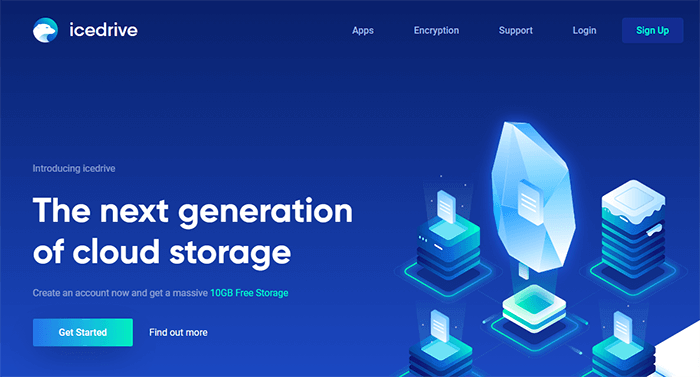
特徴
長所
* 暗号化されたクラウド ストレージにより、セキュリティとプライバシーが確保されます。
* ファイルフォルダ全体をアップロードできます。
* 10 GB の無料ストレージ。
短所
残念ながら、Icedrive はまだ市場に登場して間もないため、競合他社に比べて多くの機能が欠けています。
価格
* 無料。
* プレミアムプランは月額 1.99 ドルから始まります。
IDrive Inc.は、データバックアップアプリを専門とするテクノロジー企業です。主力製品であるIDriveは、 Android 、 iOS 、Linux、 Mac 、 Windowsで利用可能なオンラインバックアップサービスです。メッセージ、通話履歴、メディア、カレンダーを定期的にバックアップできるため、 Android頻繁に使用するユーザーにとって強力なバックアップアプリとなっています。
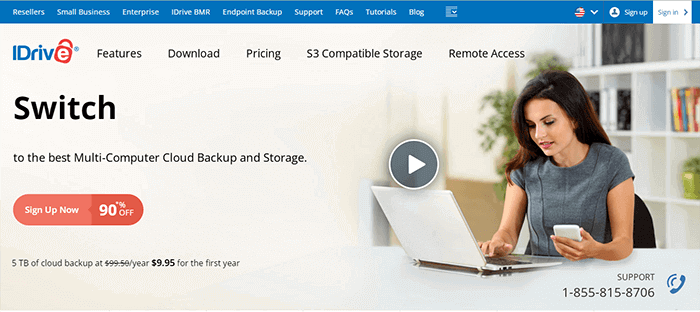
特徴
長所
* 高速かつ安全なバックアップ。
* 削除されたデータは30日以内に復元してください。
* ゼロ知識暗号化。
短所
バックアップ ファイルに対する制御が制限される場合があります。
価格
* 無料。
* IDrive パーソナル - 9.95 ドル。
* IDrive チーム - 9.95 ドル。
* IDrive Business - 9.95 ドル。
G Cloud Backupは、このリストの最後のAndroidバックアップアプリです。最大10GBの無料クラウドストレージを提供します。音楽、写真、画像、メッセージ、連絡先など、さまざまなファイル形式をバックアップできる、最も信頼性の高いクラウドバックアップサービスプロバイダーの1つです。

特徴
長所
* 安全で確実なファイルバックアップ。
* 操作しやすいシンプルな UI を備えています。
* さまざまなファイルタイプをバックアップします。
短所
デバイスのバックアップにのみ使用できます。
価格
* 無料。
* アプリ内購入オプション。
最高の無料Androidバックアップアプリをお探しですか?上記のアプリとソフトウェアには、ファイルを便利に保存・バックアップするための無料オプションが付属しています。各Androidバックアップアプリには独自の機能とセールスポイントがありますが、単一のプランで複数の包括的な機能を備えた最高のAndroidバックアップアプリを選ぶようにしてください。
Coolmuster Android Backup Manager(Androidバックアップ復元)日常的なAndroidバックアップに最適な複数の機能を備えた最高のAndroidバックアップソフトウェアソリューションです。高速かつパワフルなので、大規模なバックアップにも対応できます。今すぐCoolmuster Android Backup Manager(Androidバックアップ復元)をダウンロードして、スムーズでシームレスなデバイスバックアップをお楽しみください。
関連記事:
アプリを使わずにAndroidでテキストメッセージをバックアップする方法
Android Macにバックアップする方法【4つのおすすめ方法】





